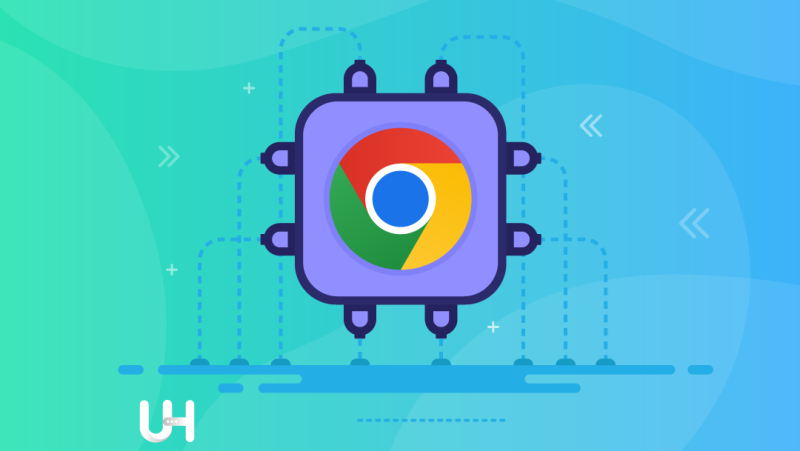في هذه المقالة، سأستعرض مجموعة من الإضافات المفيدة لصناع المحتوى على الإنترنت. سأركز على جوجل كروم كونه، وفقًا للإحصائيات، يُستخدم من قبل 65٪ من مستخدمي الإنترنت مع ذلك سأحرص على وضع الإضافة لمتصفح موزيلا فايروفكس إذا كانت متاحة.
بشكل عام، الإضافات هي برامج تسمح لك بتخصيص متصفحك عن طريق إضافة المزيد من الوظائف إليه. تم تصميمها كإضافات قائمة بذاتها ويمكنك تثبيتها بنفسك.
لماذا نستخدم الإضافات؟
نظرًا لتعدد الأدوات المجانية المتاحة على الإنترنت والتي تسهل العمل في كل خطوة فإن السؤال حول أهمية استخدام الإضافات مبرر. الإضافات تسرع العمل بشكل كبير. العالم الرقمي يتسارع. نحن نعمل على معدات أكثر قوة وإنترنت أسرع.
لنعد إلى عام 2002. هل تذكر المدة التي تستغرقها للتحقق من بريدك الإلكتروني على معالج Pentium 4 بسرعة 1.3 جيجاهرتز وإنترنت تناظري بسرعة 2 ميجابت في الثانية؟
أولاً، كان عليك تشغيل ويندوز 98 (حوالي دقيقة واحدة و 30 ثانية)، ثم تشغيل الإنترنت (قد لا يعرف القراء الأصغر سنًا أن الاتصال بالإنترنت كان يُحدث أصواتًا غريبة لحوالي 40 ثانية). بعد ذلك، ستحتاج لتشغيل متصفح إنترنت إكسبلورر (20 ثانية) وتحميل خدمة البريد (دقيقة واحدة، بما في ذلك إدخال كلمة المرور وتسجيل الدخول). في المجموع، استمرت العملية 3 دقائق و 30 ثانية على الأقل.
اليوم، إذا كان جهاز الكمبيوتر الخاص بك يحتوي على محركات SSD، فسيستغرق الأمر 15 ثانية للتشغيل، و4 ثوانٍ لتشغيل المتصفح، و 3 ثوانٍ لتحميل خدمة البريد الإلكتروني، و5 ثوانٍ لتسجيل الدخول (15 ثانية، إذا لم تقم بالتعبئة التلقائية لكلمه السر). في المجموع من 27 إلى 37 ثانية. لقد اعتدنا على الأجهزة السريعة ولكن في عالم مليء بالمعلومات، فإن تسريع الأمور أمر ضروري. باستخدام إضافات المتصفح، يمكنك التحقق من بريدك الإلكتروني في 22 ثانية. هذا يقلل من الوقت بنسبة 20٪!
البريد الإلكتروني هو مجرد مثال واحد. يمكن أن تعرض لك إضافات المتصفح إشعارات من الشبكات الاجتماعية، أو التقاط لقطات شاشة، أو المساعدة في حماية هويتك، أو استخدام خدمات معينة بشكل أسرع. يمكن أن تساعدك الإضافات في توفير الكثير من الوقت. وكما سترى، تقوم بعض الإضافات بمهام معينة بشكل أفضل من أي برنامج مجاني متاح على الإنترنت.
تثبيت وإدارة إضافات كروم
للعثور على إضافات تناسب عملك وتثبيتها، قم بزيارة سوق كروم الإلكتروني. يتم تصنيف الإضافات إلى فئات، ويقدم لك كروم اقتراحات بناءً على نشاطك على الإنترنت. إذا جذبت إحدى الإضافات اهتمامك، فانتقل إلى الصفحة الخاصة بها وحدد إضافة إلى كروم.
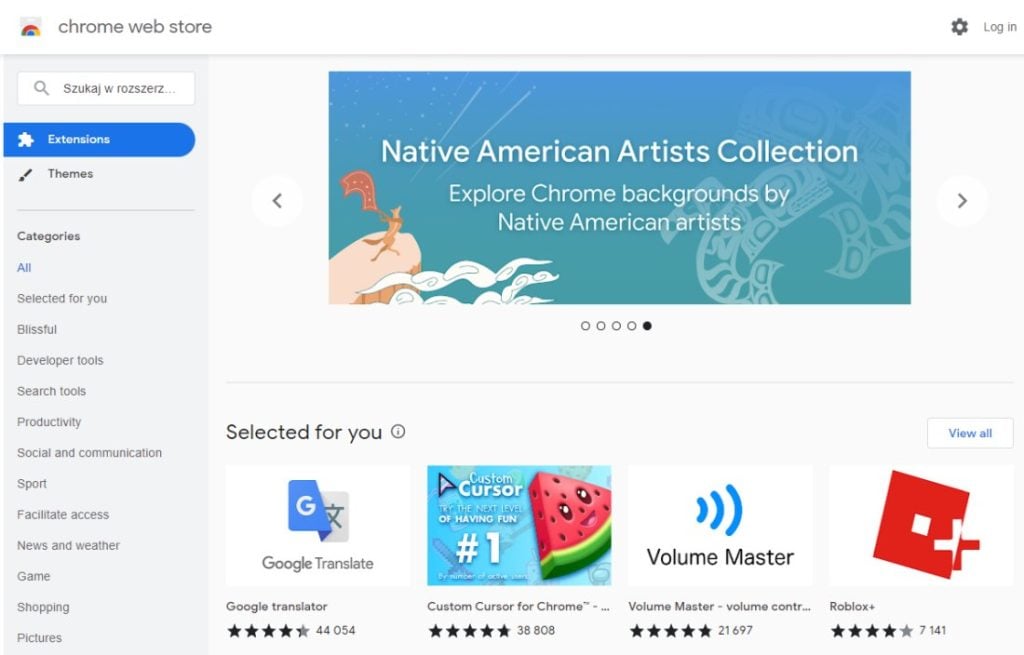
قد تحتاج إلى منح الأذونات اللازمة للإضافة ومعظمها لا يتطلب إعادة تشغيل المتصفح، لكن البعض الآخر يتطلب ذلك. على أية حال لا تقلق، فلن يغلق أي منها المتصفح تلقائيًا. يمكنك إنهاء المهام الحالية وإعادة تشغيل جوجل كروم وقتما تشاء.
إدارة الإضافات التي تم تنزيلها بسيط للغاية. يحتوي كل متصفح على مدير إضافات سهل الاستخدام ويسمح لك بالتنشيط وإلغاء التنشيط والإزالة بالإضافة إلى عرض محفوظات الإصدار والمعلومات والبيانات الأخرى.
لإدارة الإضافات التي تم تنزيلها في متصفح كروم (التنشيط أو التعطيل أو الإزالة)، انقر فوق النقاط الثلاث في الزاوية اليسرى العليا وحدد المزيد من الأدوات ثم الإضافات.
أفضل إضافات كروم لصناع المحتوى
بصفتك صانع محتوى، لديك مساحة وأسلوب العمل الخاص بك. معظمنا من المتعلمين الذاتيين نستخدم المعرفة المتاحة على الإنترنت، ونعتمد على مبدأ التجربة والخطأ، وأحيانًا نحضر التدريبات والدورات.
ومع ذلك، فإن التكنولوجيا تتطور ديناميكيًا؛ هناك حلول جديدة بين الحين والآخر تحدث ثورة في مهام معينة. لذلك قد يتضح أن القيام بشيء بالطريقة القديمة لن يكون له معنى بعد الآن لأن الحل الجديد سيسمح لك بالقيام بنفس المهمة بشكل أسرع وأفضل.
أفضل صناع المحتوى لديهم عقول متفتحة. إنهم متعطشون للتعلم ومتشوقون دائمًا للتطور. يعتمد العمل على الإنترنت على التقنيات الجديدة. والتقنيات الجديدة في مرحلة ما، سوف تصبح قديمة ويتم استبدالها بأخرى أحدث.
لذلك، حتى لو تعلمت القيام بشيء واحد بطريقة معينة (على سبيل المثال، التحقق من الكود الست عشري لألوان صورة على الإنترنت)، فلماذا لا تغير الأدوات التي تستخدمها إذا كانت توفر نصف الوقت؟ لهذا السبب أعددت لك مجموعة من الإضافات التي يمكن أن تبسط عملك.
تحقق من التدقيق الإملائي والنحوي
إذا كنت تكتب بالإنجليزية، فاستخدم Grammarly. إنها الشركة الرائدة في برامج معالجة النصوص التلقائية؛ وإلى جانب التطبيق الرئيسي، هناك إضافات لأكثر المتصفحات شيوعًا، بما في ذلك كروم وموزيلا بالإضافة إلى تطبيقات أندرويد وآي أو إس. بإضافة كروم من Grammarly، يمكنك تصحيح الأخطاء النحوية والإملائية وعلامات الترقيم بشكل مستمر.
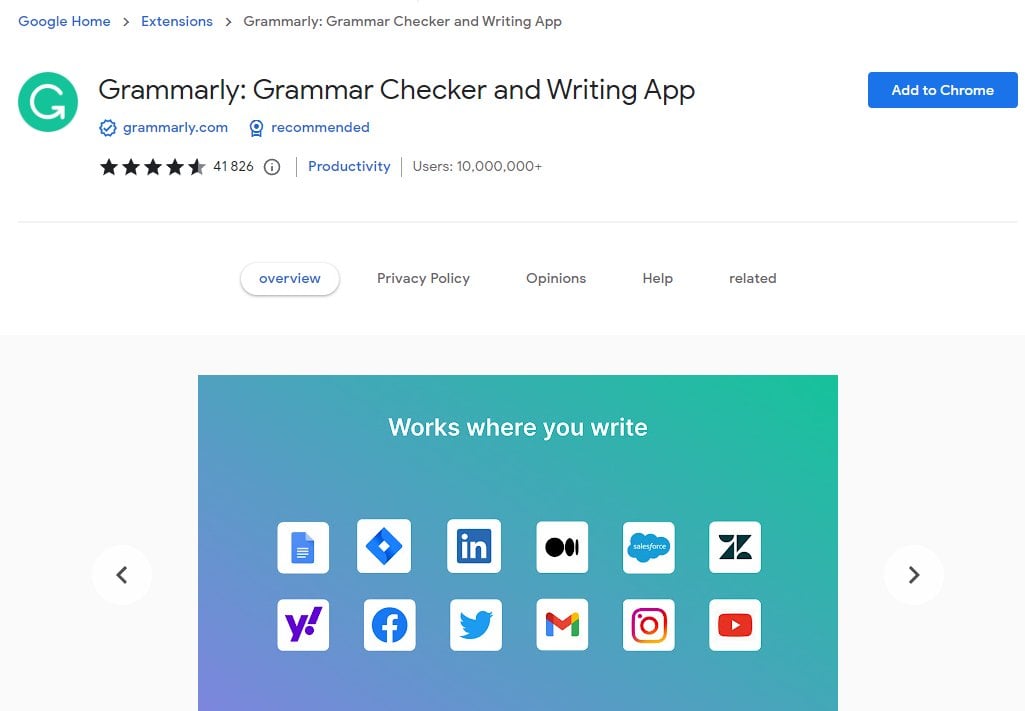
إذا كنت تستخدم لغات أخرى، فاختر LanguageTool. بخلاف Grammarly، تعمل أداة LanguageTool بلغات متعددة وتوفر العديد من الميزات نفسها. كما أنه متوفرة لمتصفح موزيلا فايروكس.
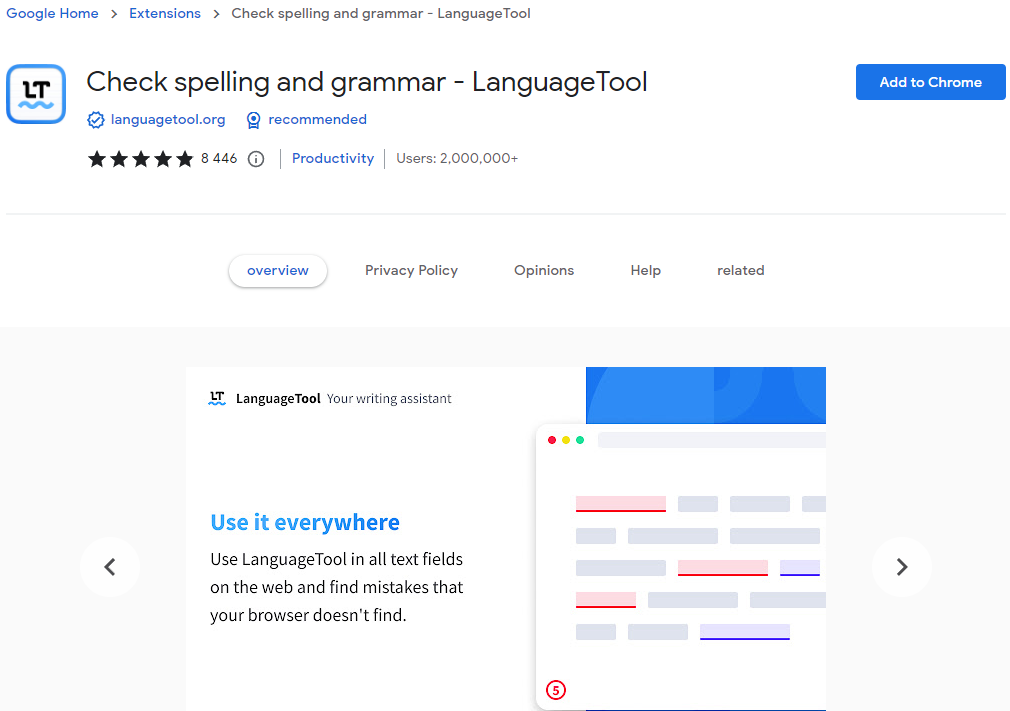
الكتابة بالصوت
للكتابة من خلال التعرف على الكلام، أوصي باستخدام VoiceIn، التي تستخدم آليات جوجل، وهي أحد أكثر تقنيات تحويل الكلام إلى نص دقة متوفرة حاليًا، والتي تتيح الكتابة الصوتية على أي موقع ويب. ضع مؤشر الماوس في حقل النص، ثم انقر بزر الماوس الأيمن وحدد بدء التسجيل من القائمة المنبثقة، أو انقر فوق زر الإضافة مباشرة في شريط العناوين.
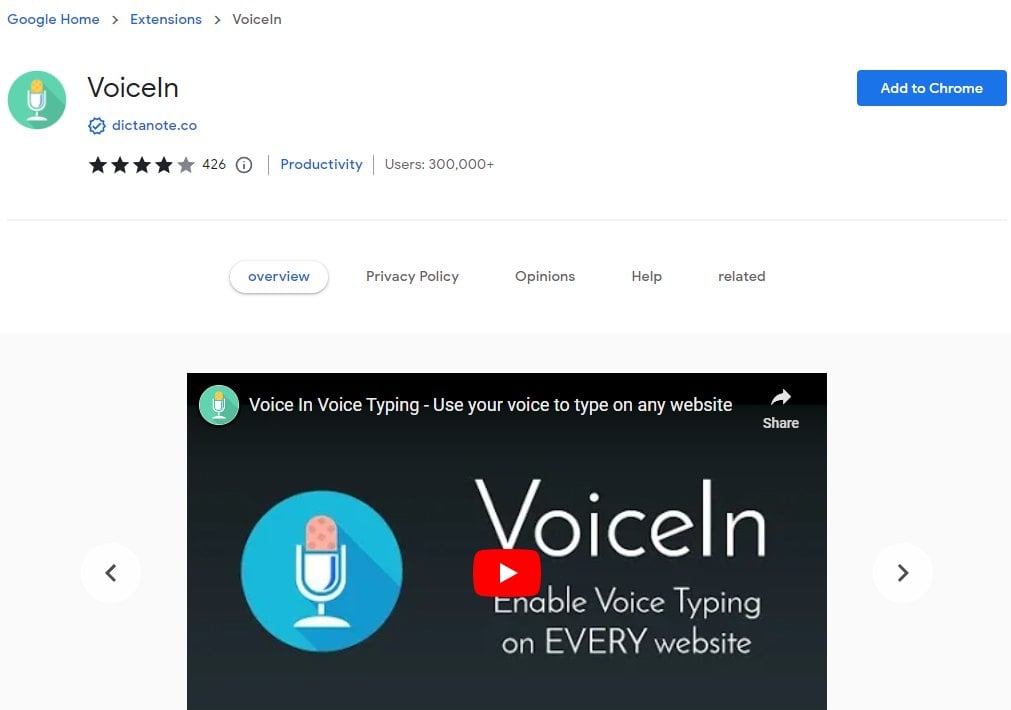
اللغة الافتراضية هي الإنجليزية الأمريكية، ولكنها تدعم أيضًا اللغات الأخرى.
تسجيل الشاشة
هل تحتاج أحيانًا إلى تسجيل شاشتك وتشعر بالملل من البرامج المعقدة مثل OBS Studio؟ استخدم إضافة Loom وسجّل شاشتك والكاميرا بنقرة واحدة، وخلال ثانية واحدة، ستتمكن من مشاركة رابطًا لهذا التسجيل.
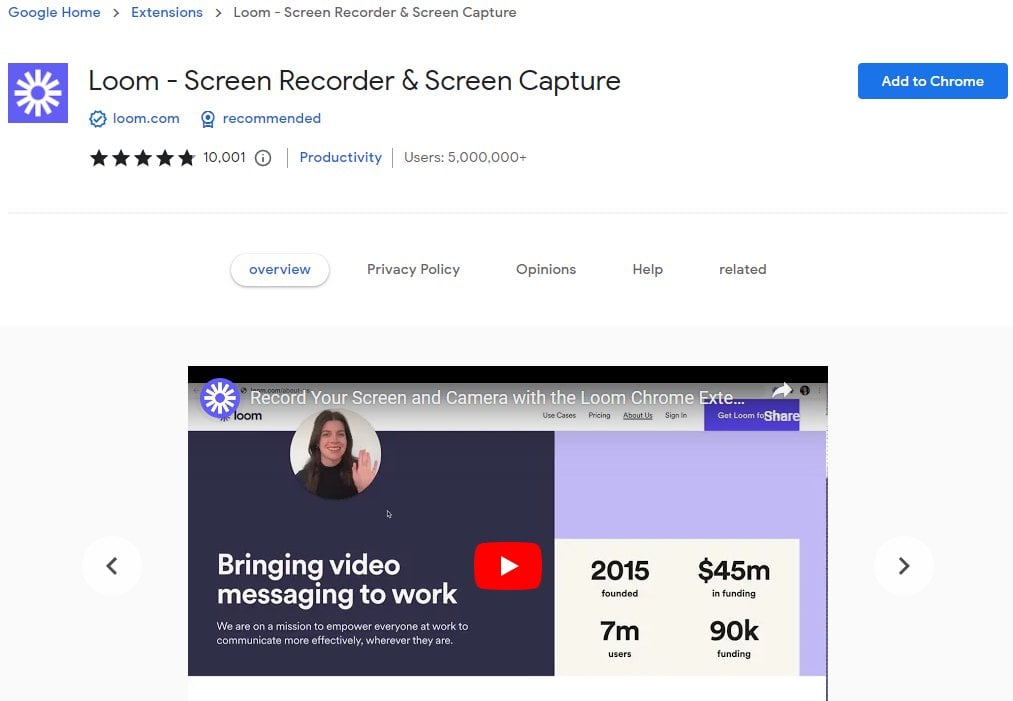
Loom هي الطريقة الأسرع والأسهل لالتقاط شاشتك. فهي تسجل الشاشة والكاميرا والميكروفون والصوت الداخلي وتحفظ مقاطع الفيديو الخاصة بك تلقائيًا في السحابة لمشاركتها بسهولة. تسجل الإضافة بدقة من 720 بيكسل إلى 4k. يتيح لك الإصدار المجاني تسجيل ما يصل إلى 5 دقائق و 25 مقطع فيديو لكل شخص.
لقطة شاشة لصفحة كاملة
باستخدام GoFullPage، يمكنك التقاط لقطة شاشة لموقع ويب. سوف تلتقط الإضافة كل جزء من الصفحة وتعرضه في علامة تبويب جديدة حيث يمكنك تنزيلها بتنسيق JPEG أو PNG أو PDF. تتعامل تقنية التقاط الشاشة المتقدمة مع الصفحات المعقدة، بما في ذلك نصوص التمرير وإطارات iframe المضمنة. في الإصدار المتميز، يمكنك التقاط لقطات شاشة لجزء من الصفحة واقتصاصها وإضافة التعليقات التوضيحية والرموز التعبيرية.
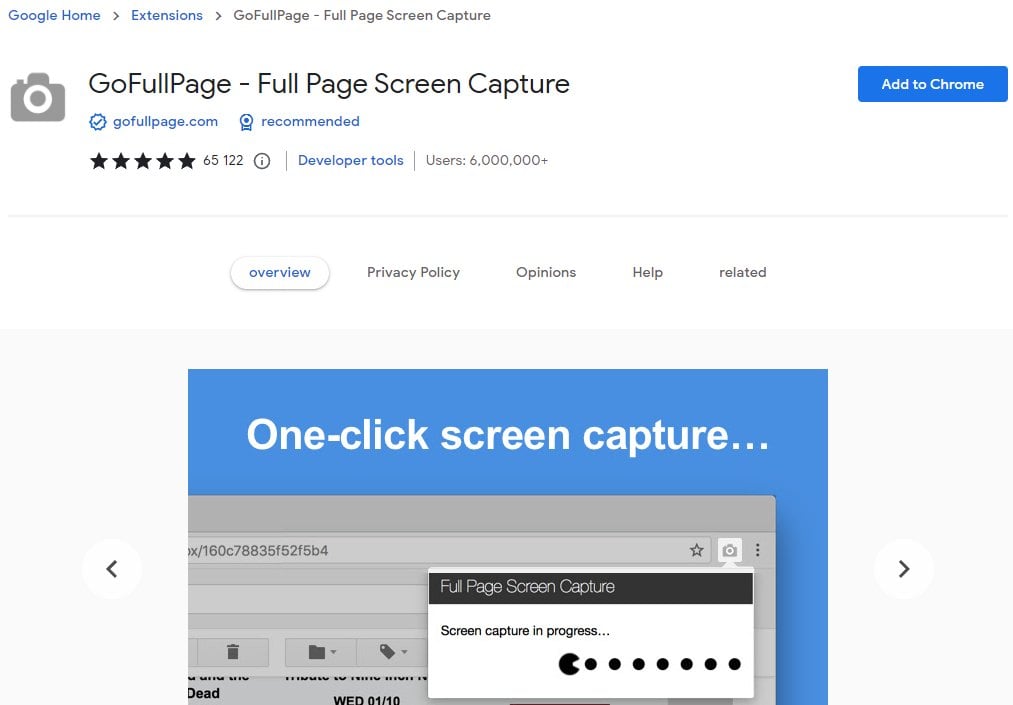
تعتيم النص أو تحريره على الصفحة
تعد Content Edit & Blur إضافة مفتوحة المصدر تتيح للمستخدمين تحرير النصوص والصور أو استبدالها على أي موقع ويب مباشرةً من المتصفح وطمس المحتوى. قد تساعد في إنشاء نماذج سريعة بالأحجام الطبيعية واختبار التغييرات على مواقع الويب وطمس البيانات السرية. كما أنها متوفرة لمتصفح موزيلا فايرفوكس.
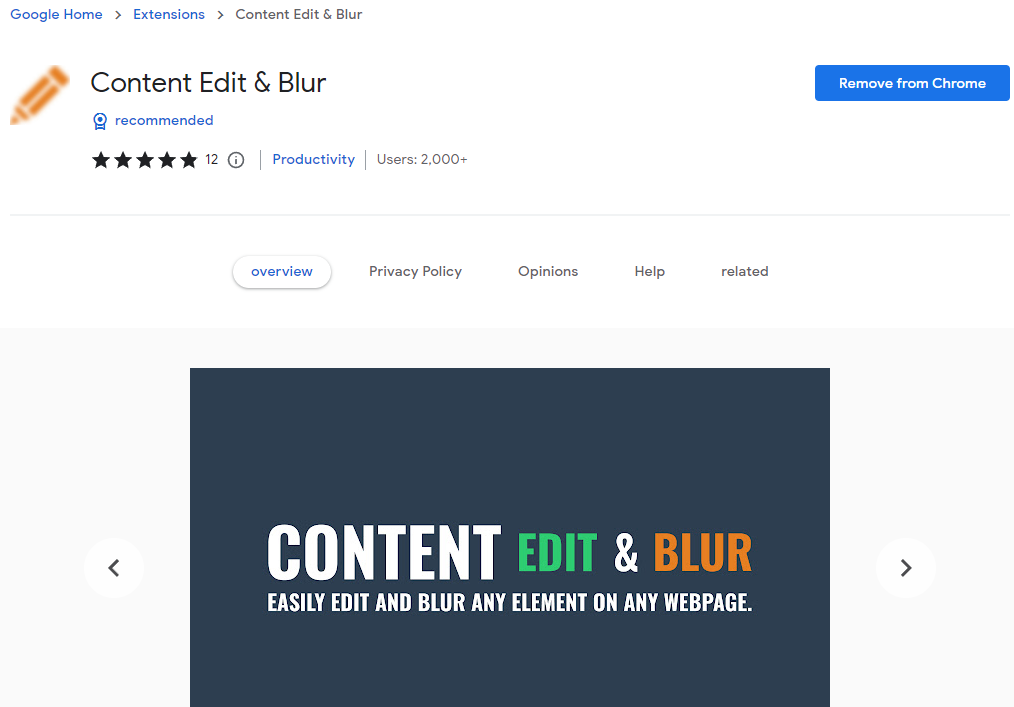
التحقق من الخط أو اللون
في الماضي، كان التحقق من الكود السداسي عشري للخلفية أو النص في الصفحة أمرًا مرهقًا. كان عليك التقاط لقطة شاشة وحفظها بتنسيق jpeg واستخدام برنامج رسومات أو تحميل تلك الصورة إلى موقع آخر يوفر القدرة على تحليل الألوان.
اليوم، كل ما تحتاجه هو Eye Dropper. وهي إضافة مفتوحة المصدر تسمح لك باختيار الألوان من مواقع الويب ومنتقي الألوان. الإضافة تحفظ سجل الألوان المحددة، لذلك لا يتعين عليك البحث عن صفحة معينة مرة أخرى – فقط انتقل إلى سجل محفوظات الألوان.
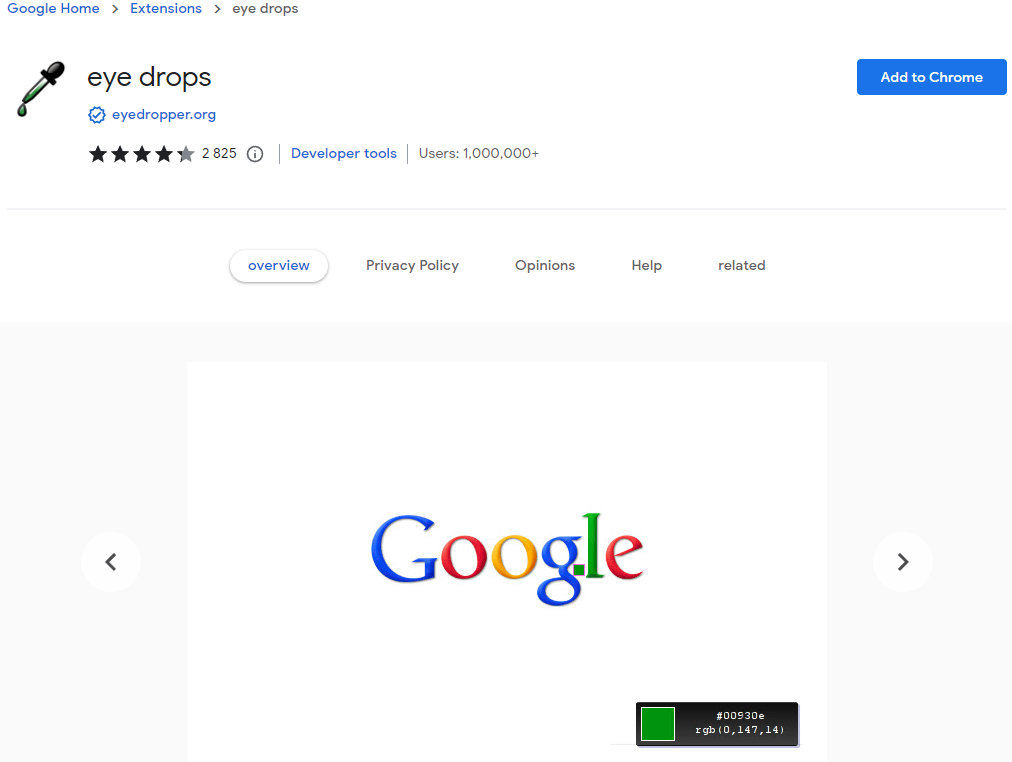
كان البحث عن الخطوط من مواقع الويب الأخرى شاقًا أيضًا. سوف تساعدك إضافة Fonts Ninja في الحصول على معلومات دقيقة حول الخط. قم بالتمرير فوق أي نص للحصول على اسم الخط وخصائص CSS. يمكنك أيضًا الاطلاع على ملخص لجميع الخطوط المستخدمة على موقع الويب. تتوفر Fonts Ninja أيضًا لمتصفح فايرفوكس.
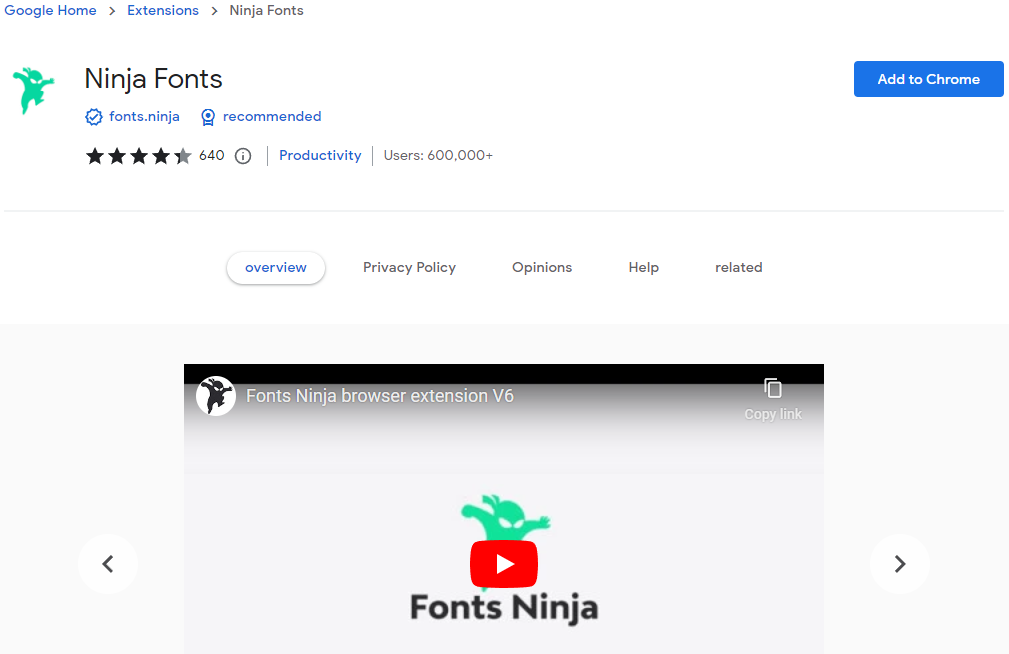
تحليل المنافسة
توفر SimilarWeb معلومات شاملة عن أداء الموقع. سوف تتحقق من تصنيف الصفحة في محركات البحث، وحركة الزيارات الخاصة بالموقع ومصادرها، وأهم الكلمات الرئيسية، ومعدل المشاركة ومواقع الويب المشابهة. تسمح لك الإضافة بتحديد مكانة موقع ما على الإنترنت والحصول على المعلومات اللازمة لتحسين إستراتيجية تحسين محركات البحث الخاصة بك.
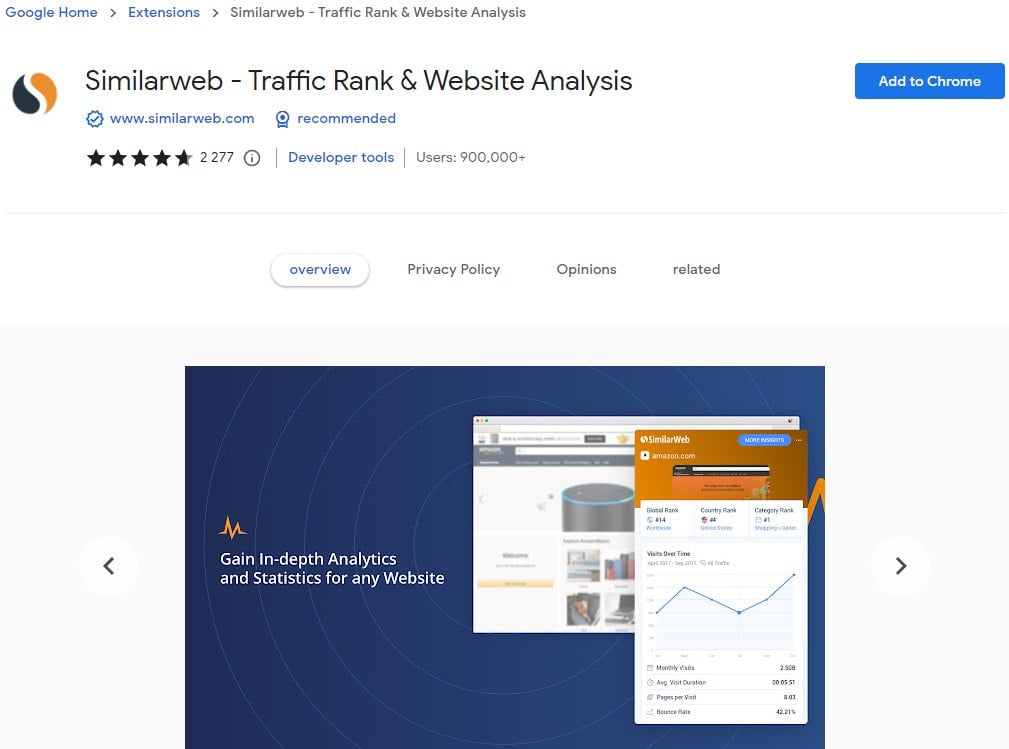
الإضافة الثانية هي Lighthouse. تقوم بمراجعة موقع الويب من وجهة نظر المطورين بشكل أساسي، ولكنها توفر أيضًا معلومات ذات صلة من وجهة نظر تحليل المنافسة. بعد النقر على زر إنشاء تقرير، ستبدأ Lighthouse في تحليل الأداء وتطبيق الويب التقدمي وإمكانية الوصول والممارسات الجيدة وتحسين محركات البحث.
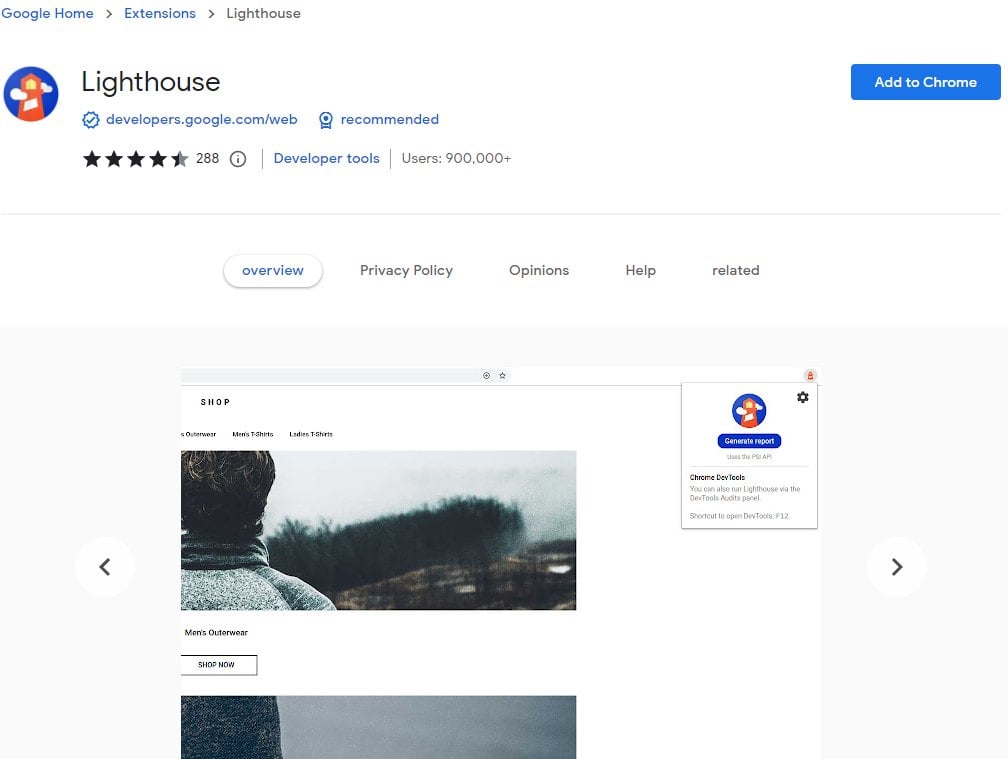
قد يستغرق إنشاء التقرير بعض الوقت (تصل إلى عدة دقائق)، لكن الأمر يستحق الانتظار. سيقدم النتيجة الإجمالية لكل عنصر والأخطاء التي تمت مواجهتها واقتراحات حول كيفية حل المشكلات. سترى عناصر موقع الويب التي تستحق التحسين والتي لا يمكن لأي موقع ويب في المجال التغاضي عنها. مع العلم أن الإضافتين السابقتين متوفرتين لمتصفح موزيلا فايرفوكس.
كلمة أخيرة
سيساعدك استخدام إضافات المتصفح في بعض مهام إنشاء المحتوى. ستقوم على الفور بتصحيح الأخطاء اللغوية، والتحقق من اللون أو الخط في صفحة معينة، وإجراء التغييرات، وطمس البيانات الشخصية، وتسجيل الشاشة أو التقاط لقطة شاشة كاملة. سيوفر عليك ذلك تثبيت برامج إضافية على جهاز الكمبيوتر الخاص بك، ويوفر الوقت ويجعل عملك أسهل.
إذا استمتعت بهذه المقالة، فسوف تحب استضافة UltaHost. احصل على دعم 24/7 من فريق الدعم الخاص بنا. تركز بنيتنا التحتية المشغلة على التوسع التلقائي والأداء والأمان. دعنا نظهر لك الفرق! تحقق من خططنا!